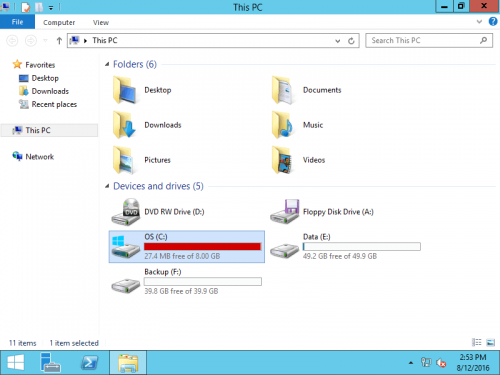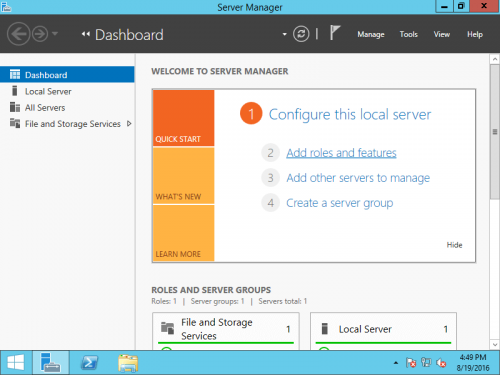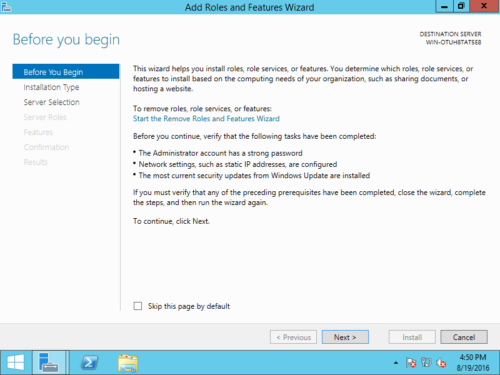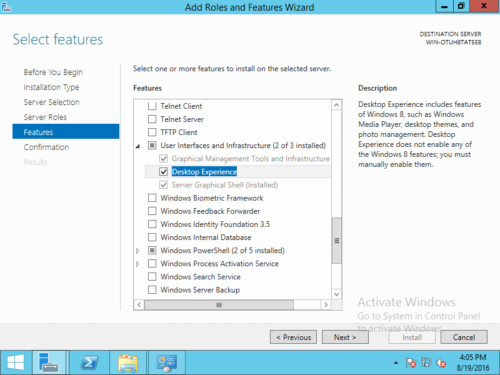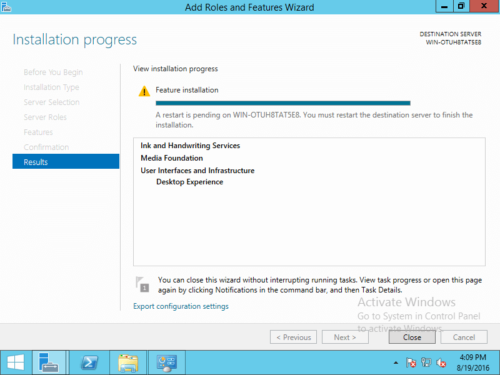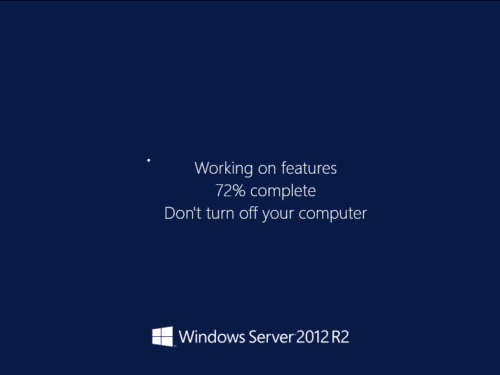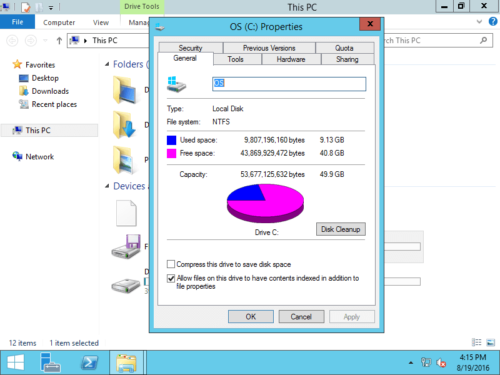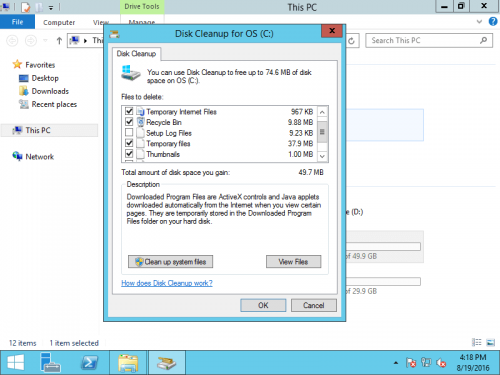Le lecteur C manque d'espace dans Windows Server 2012
De même avec les autres versions, le lecteur C manque d'espace dans Windows Server 2012. Les mises à jour Windows, les applications, les journaux, le cache et de nombreux autres types de fichiers sont enregistrés sur le lecteur C, bien sûr, il devient plein tôt ou tard. Outre "Espace disque faible” avertissement apparaît, le lecteur C sera changé en rouge dans l'explorateur de fichiers. Dans cette situation, personne n'aime repartir de zéro ou recréer des partitions et tout restaurer. Dans cet article, je vais vous présenter comment réparer rapidement et facilement le lecteur C: qui manque d'espace dans Windows Server 2012 (R2).
- Risque de C conduire hors de l'espace
- Comment résoudre le problème d'espace insuffisant
Le risque que le lecteur C manque d'espace
Lorsque le lecteur C manque d'espace sur le serveur Windows 2012, vous feriez mieux d'essayer de résoudre le problème le plus rapidement possible, car il cause de nombreux problèmes tels que :
- Pas d'espace libre pour installer les mises à jour Windows critiques.
- Certains services Windows cessent de fonctionner.
- Serveur bloqué, redémarrage inopiné ou même plantage.
Si vous effectuez une recherche par Google, vous trouverez toutes les méthodes. Bien sûr, vous pouvez toutes les essayer, mais pour résoudre ce problème, 2 méthodes suffisent.
1. Libérez de l'espace disque sur le lecteur C
Lorsque le lecteur C manque d'espace dans Windows Server 2012, la première étape consiste à nettoyer le disque. Il existe de nombreux fichiers inutiles et inutiles dans le lecteur C:. Nettoyez le disque pour supprimer ces fichiers, puis vous pourrez récupérer une partie de l'espace disque. Pour accomplir cette tâche, vous pouvez utiliser le nettoyage de disque Windows ou un logiciel d'optimisation tiers. Je recommande toujours le "nettoyage de disque" natif de Windows, car il peut supprimer ces fichiers rapidement et en toute sécurité.
Remarque: différent avec les autres versions, Nettoyage de disque dans Server 2012 est désactivé par défaut, vous devez installer ou activer le nettoyage de disque à l'avance.
Comment réparer le lecteur Windows Server 2012 C à court d'espace en nettoyant le disque:
Étape 1: Cliquez Gestionnaire de serveur en bas à gauche, cliquez sur la deuxième option "Ajouter des rôles et des fonctionnalités" .
Étape 2: Cliquez Suivant jusqu'à ce que tu vois Fonctionnalités:.
Étape 3: Cochez la case devant "Expérience de bureau"Et cliquez Suivant.
Étape 4: En quelques minutes, l'installation terminée, cliquez sur Fermer.
Étape 5: Redémarrez le serveur pour terminer l'ajout de fonctionnalités.
Étape 6: Ouvrez l'Explorateur Windows, cliquez avec le bouton droit sur le lecteur C et cliquez sur biens, Puis cliquez sur Nettoyage de disque.
Étape 7: Dans la fenêtre suivante, sélectionnez les fichiers que vous souhaitez supprimer et cliquez sur OK.
Étape 8: Refaire l'étape 7 pour Nettoyer les fichiers système.
Si vous obtenez moins de 20 Go d'espace libre après avoir nettoyé le disque, vous feriez mieux d'en ajouter d'autres à partir d'une autre partition. Sinon, le lecteur C redeviendra plein sous peu. Avec un logiciel de partition sécurisé, vous pouvez réduire une grande partition pour libérer de l'espace libre, puis passer au lecteur C. Le système d'exploitation, les programmes et tout le reste restent les mêmes qu'avant.
2. Déplacez l'espace libre d'une autre partition
Pour accomplir cette tâche, NIUBI Partition Editor est recommandé. Mieux que d'autres outils, il dispose de technologies uniques de restauration en 1 seconde, de mode virtuel et d'annulation au puits pour protéger le système et les données. De plus, il est beaucoup plus rapide de réduire et de déplacer la partition. Ceci est très utile s'il y a une grande quantité de fichiers sur votre serveur.
Comment déplacer de l'espace libre lorsque le lecteur C manque d'espace dans Windows Server 2012 :
Étape 1: Télécharger NIUBI Partition Editor, cliquez avec le bouton droit sur le lecteur D: adjacent et sélectionnez "Resize/Move Volume" .
Étape 2: Dans la fenêtre contextuelle, faites glisser le à gauche frontière vers la droite pour réduire D et créer un espace non alloué.
Ou entrez un montant dans la case «Espace non alloué avant».
Cliquez OK et de retour à la fenêtre principale, une partie de l'espace libre dans le lecteur D est remplacée par Non alloué sur la gauche.
Étape 3: Faites un clic droit sur le lecteur C et exécutez "Resize/Move Volume», Faites glisser le bon frontière à droite pour fusionner cet espace non alloué.
Étape 4: Cliquez OK et retour à la fenêtre principale, enfin cliquez sur Appliquer en haut à gauche pour exécuter, c'est fait!
Avant de cliquer sur Appliquer, toutes les opérations sont répertoriées comme en attente en bas à gauche, les vraies partitions de disque ne sont pas modifiées. Les opérations en attente marquées comme "vérifier" peuvent être effectuées dans Windows sans redémarrer le serveur.
Comment déplacer de l'espace libre vers le lecteur C à partir d'autres partitions :
Si vous utilisez n'importe quel type de matrice RAID matérielle, ne cassez pas la matrice. Suivez les mêmes étapes ci-dessus, il n'y a pas de différence. Si tout le disque système est plein, vous pouvez copier ce disque sur un plus grand et étendez la ou les partitions avec de l'espace disque supplémentaire. En plus de réduire, déplacer, étendre et copier la partition, NIUBI Partition Editor vous aide à effectuer de nombreuses autres opérations de gestion de partition de disque.
En savoir plus Téléchargez pour essayer
Pour corriger complètement le manque d'espace du lecteur C dans Windows Server 2012 (R2), étendez le lecteur C aussi grand que possible et exécutez le nettoyage de disque natif de Windows tous les mois pour supprimer les nouveaux fichiers inutiles.